centos7.2安装和配置MongoDB
发布时间:2019/8/23 9:56:00
MongoDB的安装和配置
2.1 从MongoDB官方下载适当版本的软件包,
https://fastdl.mongodb.org/linux/mongodb-linux-x86_64-rhel70-4.2.0.tgz
上传到服务器上
下面以centos7.2 为例演示MongoDB数据库的安装过程
2.2 解压软件包后拷贝到/usr/local/mongodb目录下

2.3 要创建MongoDB数据和日志目录,默认情况下,MongoDB使用mongod用户帐户运行。创建后,将这些目录的所有者和组设置为mongod:

2.4 为MongoDB配置SELinux
分别设置MongoDB数据目录和MongoDB日志目录的SELinux安全环境


2.5 配置环境变量
在export PATH USER LOGNAME MAIL HOSTNAME HISTSIZE HISTCONTROL 一行的上面添加如下内容:
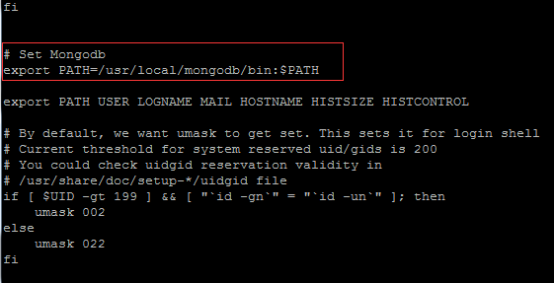
保存后通过下面的命令使环境变量生效:
# source /etc/profile
2.6 创建mongodb配置文件
源码包默认没有mongodb配置文件的,需要自己创建
文件位置:/usr/local/mongodb/mongodb.conf 文件内容如下:
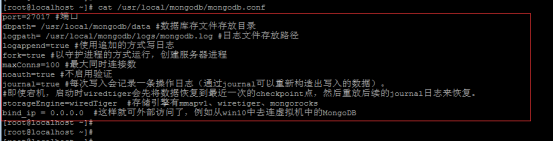
port=27017 #端口
dbpath= /usr/local/mongodb/data #数据库存文件存放目录
logpath= /usr/local/mongodb/logs/mongodb.log #日志文件存放路径
logappend=true #使用追加的方式写日志
fork=true #以守护进程的方式运行,创建服务器进程
maxConns=100 #最大同时连接数
noauth=true #不启用验证
journal=true #每次写入会记录一条操作日志(通过journal可以重新构造出写入的数据)。
#即使宕机,启动时wiredtiger会先将数据恢复到最近一次的checkpoint点,然后重放后续的journal日志来恢复。
storageEngine=wiredTiger #存储引擎有mmapv1、wiretiger、mongorocks
bind_ip = 0.0.0.0 #这样就可外部访问了,例如从win10中去连虚拟机中的MongoDB
2.7 启动mongodb数据库
# mongod -f /usr/local/mongodb/mongodb.conf

2.8 登入mongodb数据库
MongoDB默认用户认证是关闭的。默认情况下没有管理员帐户。输入mongo 指令可直接登入Mongodb数据库, 登入后可以查看到MongoDB数据库的版本号,可以进行数据库的操作。
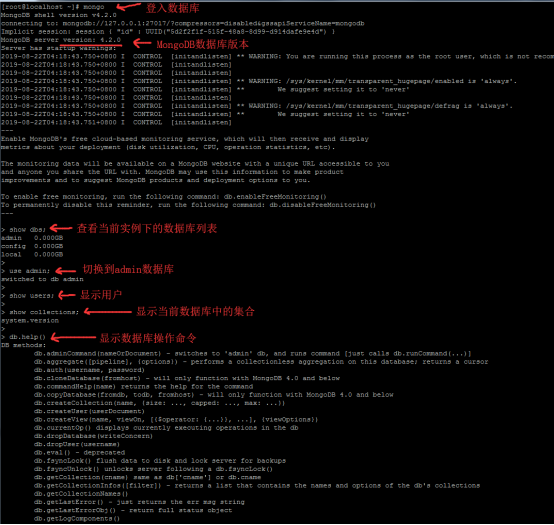
2.9 创建管理员用户,开启用户登录认证
2.9.1开启MongoDB数据库用户验证功能,需要修改Mongodb数据库的主配置文件。编辑vi /usr/local/mongodb/mongodb.conf
设置noauth=false 即可启用用户验证
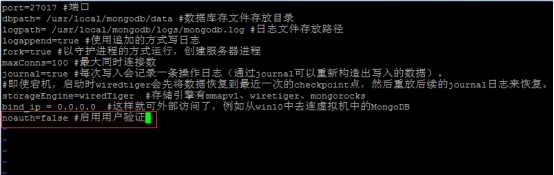
2.9.2进入到管理数据库
> use admin;
2.9.3 查看管理用户root , 角色为root(只在admin数据库中可用。 超级账号,超级权限)。
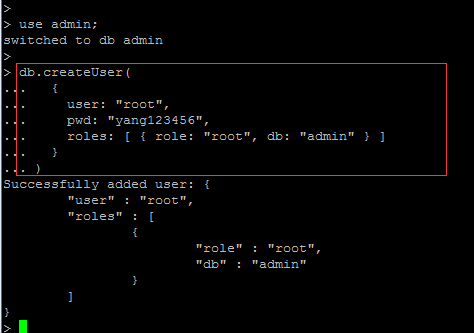
2.9.4 查看创建的管理员用户root
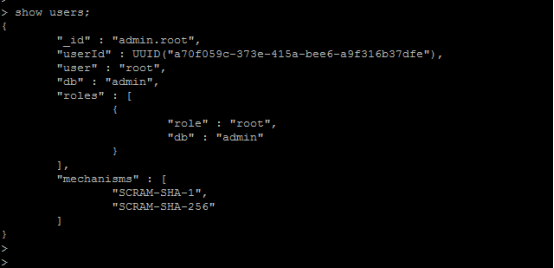
2.9.5 验证用户能否用
格式 db.auth(“用户名”,”用户密码”) ,返回1为用户验证成功。
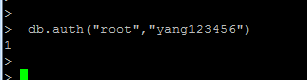
2.9.6 重启mongod服务
# killall mongod
# mongod -f /usr/local/mongodb/mongodb.conf
2.9.7 效果测试
对比 2.8 可以看出开启了用户权限验证后再用mongo命令登入数据库,不能查看当前实例下的数据库列表信息,查看集合的时候会报查询错误、查询失败。
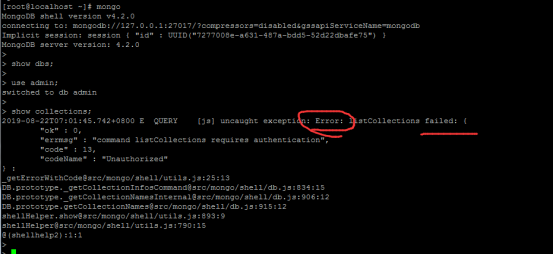
接下来我用刚才创建的root用户来登录Mongodb数据库,
# mongo -uroot -pyang123456 看下效果
可以看到用户root是超级账号,具有超级权限。
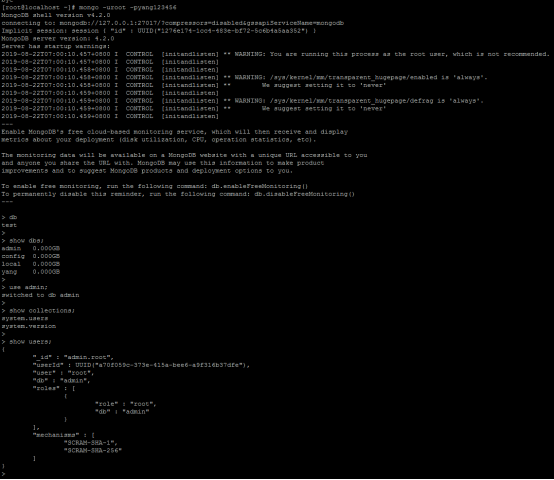




 豫公网安备
豫公网安备 